 Hinweis:
Dieser Abschnitt behandelt die Firmeneinstellungen für Mamut Online Desktop. Sie finden diese Firmeneinstellungen
in Mamut Business Software.
Hinweis:
Dieser Abschnitt behandelt die Firmeneinstellungen für Mamut Online Desktop. Sie finden diese Firmeneinstellungen
in Mamut Business Software.Funktionen - Einstellungen - Firma - Einstellungen pro Modul - Mamut Online Desktop
 Hinweis:
Dieser Abschnitt behandelt die Firmeneinstellungen für Mamut Online Desktop. Sie finden diese Firmeneinstellungen
in Mamut Business Software.
Hinweis:
Dieser Abschnitt behandelt die Firmeneinstellungen für Mamut Online Desktop. Sie finden diese Firmeneinstellungen
in Mamut Business Software.
 In den Firmeneinstellungen für Mamut Online Desktop
in Mamut Business Software
können Sie Verbindungen aufbauen und trennen, Synchronisierungsprobleme
prüfen und Benutzer oder Rechner für die Synchronisierung ändern.
In den Firmeneinstellungen für Mamut Online Desktop
in Mamut Business Software
können Sie Verbindungen aufbauen und trennen, Synchronisierungsprobleme
prüfen und Benutzer oder Rechner für die Synchronisierung ändern.
Verbindung
In diesem Fenster können Sie sehen, ob alle Voraussetzungen für die Verbindung mit Mamut Online Desktop gegeben sind. Nicht erfüllte Voraussetzungen sind farbig hinterlegt.
Verbinden: Wird nur angezeigt, wenn Sie nicht verbunden sind. Es wird hierüber der Verbindungsassistent von Mamut Online Desktop aufgerufen. Um die Verbindung herzustellen, muss Ihr Benutzer in Mamut Business Software hinterlegt und dort mit einem Mitarbeiter im Mitarbeiterregister verknüpft sein.
Lesen Sie mehr dazu: Erste Schritte mit Mamut Online Desktop
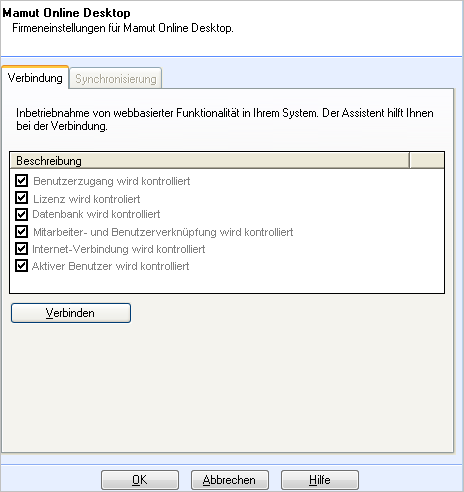
 Hinweis: Ausschließlich Benutzer mit
dem Zugangsrecht Vollzugang/Superuser
können die Verbindung erstellen. Es ist nicht möglich, Mamut Online Desktop
mit der Beispieldatenbank Mamut Business Software
zu evaluieren. Mamut Online Desktop
ist nicht als Testversion erhältlich.
Hinweis: Ausschließlich Benutzer mit
dem Zugangsrecht Vollzugang/Superuser
können die Verbindung erstellen. Es ist nicht möglich, Mamut Online Desktop
mit der Beispieldatenbank Mamut Business Software
zu evaluieren. Mamut Online Desktop
ist nicht als Testversion erhältlich.
Verbindung wiederherstellen: Hierüber können Sie die Verbindung zu Mamut Online Desktop wieder herstellen, nachdem Sie z.B. Ihre Mamut ID geändert oder eine Datensicherung Ihrer Firmendatenbank erstellt haben.
Trennen: Wird nur angezeigt,
wenn Sie verbunden sind. Stoppt den Synchronisierungsvorgang und trennt
die Verbindung zwischen der Firmendatenbank und Mamut Online Desktop.
Weitere Hinweise hierzu finden Sie unter: Wie trennt man
die Verbindung mit Mamut Online Desktop?
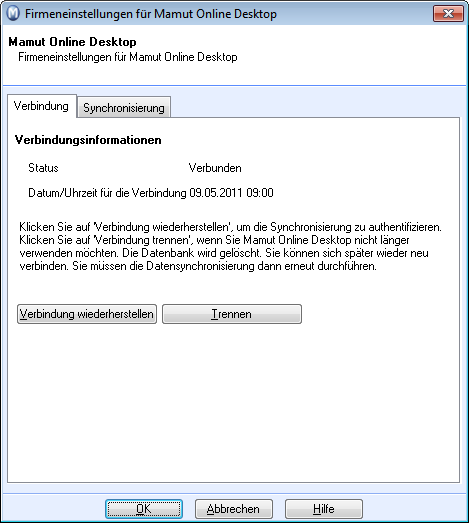
Synchronisierung
Die Synchronisierung mit Mamut Online Desktop erfolgt über einen Netzwerksrechner. Es ist ratsam, den Rechner zu wählen, auf dem die Datenbank installiert ist. Sie können den betreffenden Rechner aus der Auswahlliste wählen.
Synchronisierungsprobleme: Zeigt eine Liste der Probleme, die während der letzten sieben Tage im Zusammenhang mit der Synchronisierung aufgetreten sind.
Wenn ein Benutzer in Mamut Business Software und ein Benutzer in Mamut Online Desktop dasselbe Feld innerhalb eines Postens ändern (z.B. das Namensfeld), und zwar innerhalb derselben Synchronisierung, entsteht ein Konflikt. Der Konflikt wird im Verlaufsprotokoll für die Synchronisierung vermerkt und beinhaltet Informationen zu seiner Behebung. Änderungen in verschiedenen Feldern (z.B. innerhalb einer Kontaktkarte) werden nicht als Konflikt gewertet.
Treten Konflikte auf, haben die Änderungen in Mamut Business Software Vorrang, d. h. Sie überschreiben Änderungen in Mamut Online Desktop.
Synchronisierungshistorie: Es wird eine einfache Übersicht angezeigt, die alle Elemente auflistet, für die in den letzten sieben Tagen ein Upload oder Download durchgeführt wurde. Darüber hinaus wird das Datum der letzten Synchronisierung erwähnt und von welchem Rechner aus die Synchronisierung durchgeführt wurde.
 Tipp! Die Informationsbox Synchronisierungshistorie
enthält vergleichbare Informationen. Sie können sich die Informationsbox
auf dem Desktop anzeigen lassen. hierWeitere
Informationen zum Anpassen der Synchronisierungshistorie auf dem Desktop
finden Sie im Kapitel "Benutzereinstellungen für den Desktop"
in den Hilfedateien von Mamut Business Software.
Tipp! Die Informationsbox Synchronisierungshistorie
enthält vergleichbare Informationen. Sie können sich die Informationsbox
auf dem Desktop anzeigen lassen. hierWeitere
Informationen zum Anpassen der Synchronisierungshistorie auf dem Desktop
finden Sie im Kapitel "Benutzereinstellungen für den Desktop"
in den Hilfedateien von Mamut Business Software.
Siehe auch: